5 Cara Screenshot di Laptop dengan Cepat dan Praktis
Screenshot di laptop biasanya menggunakan tombol PrintScreen di keyboard. Namun bagaimana jadinya bila tombol tersebut sedang tidak berfungsi?
Screenshot atau tangkapan layar adalah suatu gambar yang diambil oleh komputer untuk merekam tampilan di layar atau peranti keluaran visual lain, seperti laptop dan smartphone.
Screenshot dikenal juga dengan sebutan screen capture bisa dimanfaatkan untuk menangkap cuplikan viceo atau layar untuk diarsipkan dalam bentuk foto. Kebutuhan yang dianggap penting bagi sebagian besar insan pengguna berbagai piranti.
-
Mengapa layar laptop bisa menjadi hitam? Layar laptop hitam bisa disebabkan oleh berbagai faktor, baik itu masalah perangkat keras maupun perangkat lunak. Beberapa penyebab umum adalah: Layar LCD rusak atau kabel fleksibel putus. Resolusi layar terlalu tinggi atau tidak sesuai dengan spesifikasi laptop. Driver grafis bermasalah atau tidak terinstal dengan benar. RAM kotor atau tidak terpasang dengan baik. VGA card rusak atau tidak kompatibel dengan motherboard. Software yang mengganggu proses booting atau menyebabkan konflik sistem. BIOS yang tidak terkonfigurasi dengan benar atau mengalami kerusakan.
-
Bagaimana cara petugas bandara memeriksa laptop yang dikeluarkan dari tas? Dengan cara ini, petugas akan lebih mudah memeriksa adanya risiko yang tak diharapkan. Alat pemindai juga dapat memeriksa lebih detail setiap komponen di layar. Sebaliknya, jika laptop tidak dikeluarkan, maka bisa menghalangi barang lain yang bisa saja membahayakan, tetapi tak terlihat karena menutupi pandangan.
-
Apa saja spesifikasi laptop yang bisa kita lihat dengan membuka Settings? Anda bisa melihat nama laptop Anda (biasanya digunakan untuk pengiriman Bluetooth), jenis prosesor, besaran RAM, versi, edisi serta detail tentang sistem keamanan laptop Anda.
-
Gimana caranya biar ga membungkuk lagi saat pakai laptop? Pastikan Meja Kerja Sudah Ergonomis Lenganmu harus berada pada sudut yang tepat serta tinggi layar sebaiknya setara dengan mata. Pada saat menggunakan laptop, disarankan menggunakan alas agar posisinya cukup tinggi serta memakai keyboar tambahan agar posisi tangan tepat.
-
Kenapa keyboard laptop bisa macet? Masalah ini sering terjadi karena penggunaan yang berlebihan, atau karena terkena cairan.
-
Apa saja yang perlu diperhatikan saat merawat laptop? Biar hal tersebut tak sampai terjadi, perhatikan beberapa cara merawat laptop yang benar biar awet dan bisa berfungsi baik dalam waktu lama berikut ini.
Cara screenshot di laptop tentunya berbeda dengan smartphone, yang terkesan lebih praktis dan setiap jenis keluaran android memiliki caranya masing-masing. Screenshot di laptop biasanya menggunakan tombol PrintScreen di keyboard. Namun bagaimana jadinya bila tombol tersebut sedang tidak berfungsi?
Berikut beberapa cara screenshot di laptop dengan cepat dan praktis yang telah dirangkum dari berbagai sumber:
Menggunakan Tombol PrintScreen
Seperti yang telah disebutkan sebelumnya, tombol PrintScreen menjadi yang paling umum digunakan sebagai cara menangkap layar laptop dan komputer. Meskipun tergolong mudah, sayangnya Anda tidak bisa mengambil screenshot dengan ukuran layar yang diinginkan.
Menggunakan tombol PrintScreen akan mengambil satu layar penuh dan otomatis menyimpan gambar di slot copy laptop. Berikut cara screenshot di laptop Anda :
- Pertama, buka halaman yang ingin ditangkap gambarnya pada layar.
- Kemudian tekan tombol PrintScreen yang berada di sisi kanan atas keyboard,.
- Setelah menekan tombol tersebut, memang tidak terjadi apapun pada layar, karena gambar otomatis tersimpan di clipboar dan bisa Anda paste.
- Buka pengolahan gambar atau aplikasi paint, lalu tekan Ctrl + V (paste) untuk menempelkan hasil screenshot barusan.
- Akhirnya Anda mendapatkan tangkapan layar yang bisa diedit terlebih dahulu dan menyimpannya dengan klik File > Save As
Menggunakan Tombol Windows + PrintScreen
Cara screenshot di laptop yang mudah berikutnya menggunakan kombinasi tombol Windows dan PrintScreen secara bersamaan. Tombol windows yang simbolnya persegi dengan posisi miring, mirip seperti jendela.
Metode dari kedua tombol ini digunakan untuk menangkap halaman full screen. Kemudahan dengan cara ini, Anda tidak perlu menggunakan aplikasi tambahan untuk menyimpan hasil gambar screenshot. Langkah mudahnya sebagai berikut,
- Pilih dahulu jendela program yang ingin Anda tangkap layarnya. Semisal membuka layar home dari Google, kemudian klik tombol Windows + PrintScreen.
- Gambar akan tersimpan otomatis di dokumen Picture dalam laptop Anda.
- Guna mempermudah pencarian gambar, bisa Anda klik kanan > klik Sort by > klik Date.
Menggunakan Tombol Alt + PrintScreen
Cara screenshot di laptop menggunakan tombol Alt dan PrintScreen yang ditekan bersamaan. Kedua tombol yang dikombinasikan ini akan membantu Anda mendapatkan tangkapan layar dari suatu aplikasi atau program yang sedang aktif digunakan saja.
Kelebihan tersebut memudahkan Anda supaya tidak perlu mengedit satu layar penuh. Semisal membuka layar Ms. Word dan koneksi internet dengan layar kecil di sebelah kanan dan kiri. Ketika Ms. Word yang aktif digunakan, maka hasil screenshot ialah posisi Ms. Word saja.
- Pertama, buka aplikasi yang ingin Anda tangkap layarnya.
- Lalu tekan tombol Alt + PrintScreen.
- Langkah selanjutnya sama dengan cara yang pertama, buka aplikasi Paint > New > klik kanan Paste atau dengan Ctrl + V
- Kemudian simpanlah gambar pada folder.
Menggunakan Aplikasi Snipping Tool
Cara screenshot di laptop ini bisa diandalkan ketika tombol PrintScreen Anda tidak berfungsi dengan baik. Aplikasi ringan dan mudah dipasang pada laptop perlu diinstal dulu.
Dikutip dari Brillio.net, menggunakan aplikasi Snipping Tool Anda bisa screenshot gambar sesuai ukuran yang diinginkan, tanpa screenshot seluruh layar penuh, berikut langkah mudahnya :
- Buka halaman yang ingin di screenshot, lalu buka aplikasi Snipping Tool.
- Pada jendela Snipping Tool terdapat 4 mode pada menu New, yakni
Free-form snip, screenshot sesuai bentuk yang diinginkan.
Rectangular Snip, Screenshot dengan bentuk 4 sisi sesui keinginan Anda.
Window Snip dan Full Screen Snip, kedua pilihan ini memiliki fungsi yang sama yaitu untuk screenshot satu layar penuh.
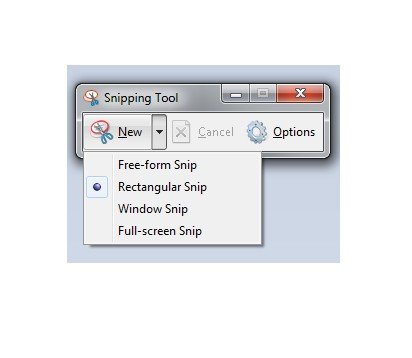 2020 Merdeka.com
2020 Merdeka.com
- Jika sudah memilih mode yang diinginkan, gerakkan kursor sesui dengan bagian yang ingin Anda screenshot.
- Hasil screenshot akan langsung muncul pada jendela Snipping Tool.
- Setelah selesai, Anda bisa memilih menu File > Save As dan simpan dimanapun yang diinginkan.
Menggunakan Aplikasi PhotoScape
Terlebih dahulu instal aplikasi PhotoScape pada laptop Anda. Biasanya aplikasi ini digunakan untuk mengedit foto, seperti menambah tulisan, membingkai, dan menjadikan beberapa foto menjadi satu. Selain itu semua, aplikasi PhotoScape juga bisa dimanfaatkan untuk menangkap layar atau screenshot dan berbagai edit GIF juga, berikut cara screenshot di laptop :
- Pertama pilih halaman yang ingin di screenshot.
- Lalu buka aplikasi PhotoScape > klik icon Screen Capture atau Menangkap Layar
- Kemudian muncul kotak dialog yang menampilkan beberapa pilihan, seperti Menangkap Utuh Satu Layar, Menangkap Jendela, Mengkap Area dan Mengulang Tangkapan Terakhir.
- Setelah menentukan pilihan, semisal Menangkap Utuh Satu Layar
- Hasil gambar yang ditangkap akan ditampilkan, lalu bisa Anda edit sesuka hati dan disimpan.
Itulah beberapa cara screenshot di laptop dengan cepat dan praktis. Tentunya langkah yang sangat mudah untuk dipraktikan dan membantu Anda mendapatkan arsip gambar dari layar laptop. Semoga bermanfaat.